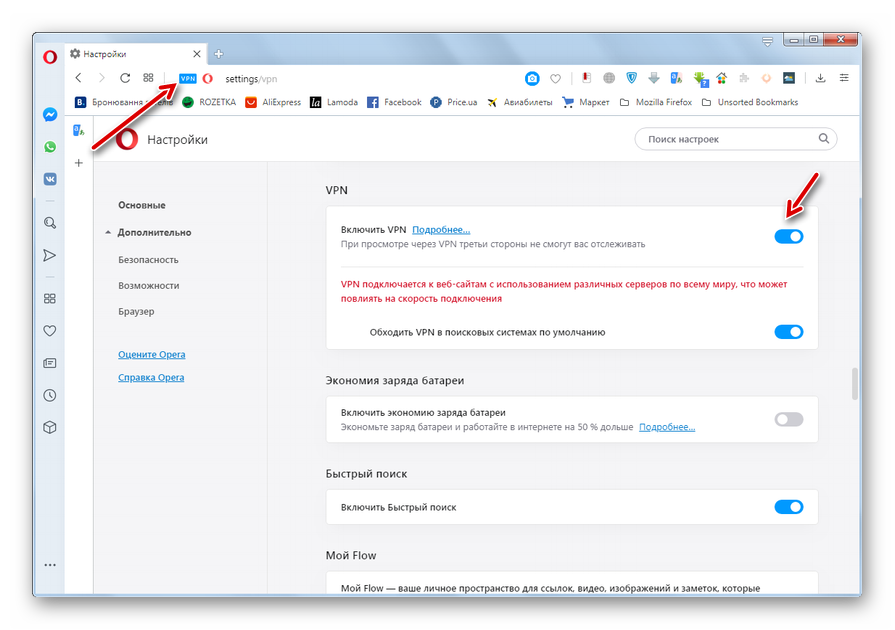Ответы на вопросы по Opera VPN для Android
- Что представляет собой функция VPN в Opera для Android?
- Как функция VPN повышает безопасность при подключении к незащищенным общедоступным сетям Wi-Fi?
- Как включить VPN?
- Почему VPN не отображается в настройках?
- В чем различие между функцией экономии трафика и функцией VPN?
- Отслеживает ли меня Opera при использовании функции VPN?
- Есть ли ограничения пропускной способности или скорости?
- Почему на выбор доступны только 4 варианта серверов?
Что представляет собой функция VPN в Opera для Android?
Эта функция дает пользователям возможность просматривать веб-сайты конфиденциально. Когда вы загружаете веб-страницы через нашу сеть VPN, ваш интернет-провайдер не может увидеть, что именно вы просматриваете. Кроме того, открытые вами сайты не смогут видеть ваше местоположение, пока вы им этого не позволите. Встроенная бесплатная функция VPN облегчает использование VPN: не нужно загружать дополнительные приложения и платить за подписку.
Как функция VPN повышает безопасность при подключении к незащищенным общедоступным сетям Wi-Fi?
Когда вы просматриваете и загружаете веб-страницы, Opera отправляет вам запросы через защищенный туннель, установленный между вашим устройством и нашими серверами VPN. Это прокси-соединение также используется для WebRTC и DNS при просмотре сайтов, однако в настоящий момент мы не проксируем данные из встроенной функции новостей на начальной странице Opera.
Как включить VPN?
Вы можете включить VPN прямо на начальной странице в приватном режиме или в разделе «Настройки» в меню Opera или ).
Почему VPN не отображается в настройках?
В зависимости от вашей страны и версии Opera функция VPN может быть доступна только в приватном режиме. В этом случае вы можете включать и отключать VPN на начальной странице или в адресной строке в приватном режиме. Настройки VPN всегда доступны в диалоговом окне, которое появляется при нажатии на значок VPN в адресной строке.
В чем различие между функцией экономии трафика и функцией VPN?
Функция экономии трафика помогает экономить трафик, но не скрывает ваш IP-адрес. Она направляет через прокси-сервер только тот трафик, который можно оптимизировать. Функция VPN скрывает источник вашего трафика при просмотре сайтов, но не сжимает данные. Когда функция VPN включена, а параметр Обходить VPN при поиске отключен, все страницы загружаются через VPN-прокси. Поскольку обе функции (экономия трафика и VPN) используют прокси, их невозможно использовать одновременно.
Отслеживает ли меня Opera при использовании функции VPN?
Наша функция VPN не регистрирует данные. Мы не собираем никакую информацию, проходящую через наши серверы VPN.
Есть ли ограничения пропускной способности или скорости?
Функция VPN в Opera для Android не имеет определенных ограничений скорости или пропускной способности. Однако скорость загрузки сайтов зависит от текущей нагруженности сервера.
Почему на выбор доступны только 4 варианта серверов?
Предлагая встроенную функцию VPN в своем браузере, мы стремимся повысить конфиденциальность пользователей и защитить их данные при просмотре сайтов и подключении к общедоступным сетям Wi-Fi. Мы предлагаем на выбор несколько серверов, находящихся в разных регионах, чтобы уменьшить задержки и повысить удобство для пользователей.
Инструкция по возвращению VPN в Opera
[Интернет]
Игорь Савкин
Подписывайтесь на [Код // Дурова] в Telegram[Код // Дурова] в Telegram
17 июня 2021 года Роскомнадзор ввел ограничения на использование VPN-сервисов VyprVPN и Opera VPN. В ответ на блокировку Opera VPN Роскомнадзором, компания решила приостановить поддержку сервисов VPN в своих браузерах на территории России.
Сейчас VPN-сервис браузера отключён в России, но вернуть его всё ещё можно, вот инструкция:
Инструкция по возвращению VPN в браузере Opera на Windows:
- Введите в поиск Windows «%AppData%\.
 .\Roaming\Opera Software« без кавычек и нажмите Enter.
.\Roaming\Opera Software« без кавычек и нажмите Enter. - Итоговый путь к нужной папке выглядит так: C:\Users\ИмяПользователя\AppData\Roaming\Opera Software
- В папке Opera Software откройте:
папку Opera Stable (если используете обычный браузер)
папку Opera GX Stable (если используете браузер для геймеров)
папку Opera Developer (если используете бета-браузер) - Найдите файл Secure Preferences и откройте через любой текстовый редактор (Notepad++, Блокнот и т.п.)
- Найдите строчку «vpn»:{«blacklisted_locations»:[«cn»,»ru»],»last_established_location»:»RU»}
(Скорее всего она будет в самом конце, либо можно найти через поиск
ctrl + F)
Было | Стало (Нажмите на картинку для увеличения)(В настройках должно появиться это меню, если его нет, значит вы что-то сделали неправильно)
Если у вас портативная версия браузера, то проделываете то же самое, однако нужный файл называется Preferences (а не Secure Preferences).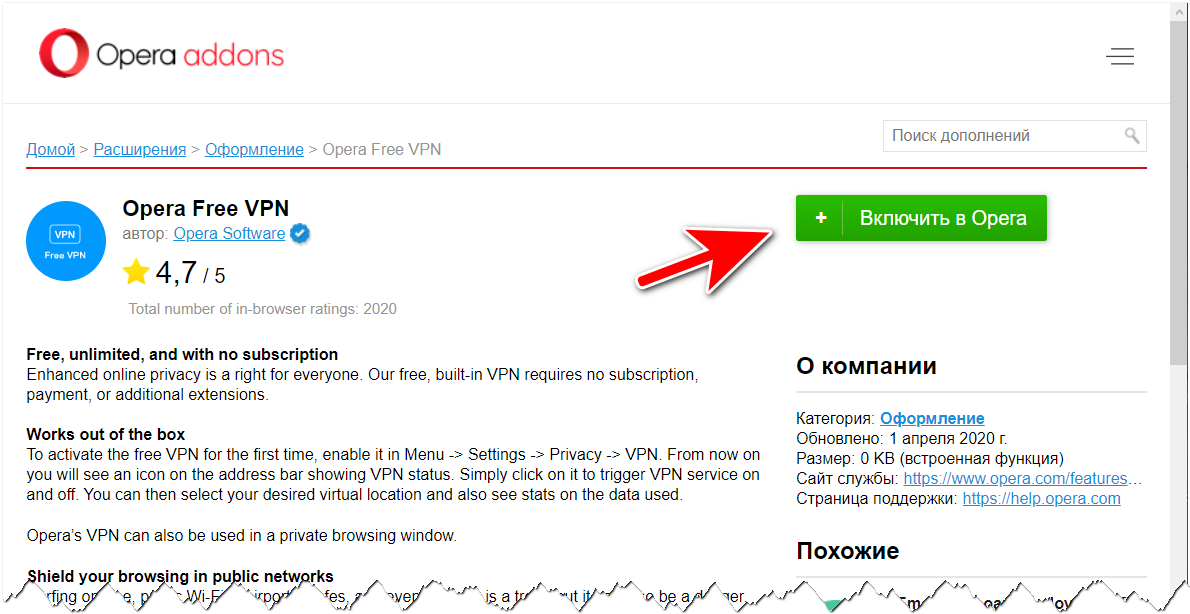
И находится он по адресу «Папка с порт. Opera» –> Opera\profile\data
Второй способ
- Откройте сайт https://opera.webdev.hosting
- Загрузите туда свои файлы Secure Preferences и Secure Preferences.backup
- Замените свои файлы в папке на те, которые отредактирует сайт
- Поставьте в свойствах файлов атрибут только для чтения
- Не забудьте включить после этого VPN в настройках браузера
(см. последний пункт 1-го способа).
Указанные выше методы могут не сработать в новой версии браузера.
В таком случае рекомендуется откатиться на чуть-более раннюю версию.
Для этого скачайте и запустите данный установщик:
Opera 77.0.4054.90: Скачать Яндекс.Диск | Скачать Google Drive
Он автоматически откатит Ваш браузер со всеми Вашими настройками до версии Opera Stable 77.0.4054.90 с доступным VPN.
После отката браузера не забудьте включить VPN в настройках браузера.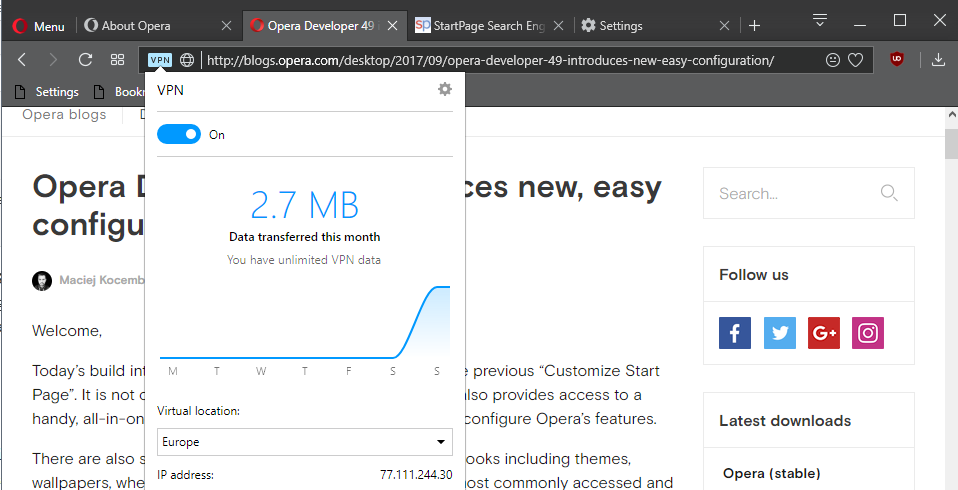
Или же можно сделать это через официальное расширение тут.
Как быстро настроить собственный безопасный VPN?
Последние события наводят на мысль — пришло время вооружиться VPN. Кто его знает, чем нас ещё в этом году «порадует» регулятор?
Код ДуроваВладислав Войтенко
Подписывайтесь на [Код // Дурова] в Telegram[Код // Дурова] в Telegram
Сейчас читают
[Telegram]
Состоялся релиз Telegram 9.5: рассказываем, что нового
8 марта, 2023
[Новости]
Как снять ограничения на контент «18+» в Telegram для iOS и macOS?
24 января, 2020
[Статьи]
Кто такой xatab, и как много он сделал для нас?
13 марта
[Telegram]
Подборка наборов для статусов Telegram
18 сентября, 2022
[Статьи]
Как сгенерировать картинку по описанию при помощи нейросети? Подборка рабочих ботов Telegram
18 ноября, 2022
[Telegram]
Вышла бета обновления Telegram 9.5. Что нового?
4 марта, 2023
[Новости]
«Самокат» теперь продаёт технику Apple.
 Вот какие цены на iPhone, AirPods и Apple Watch
Вот какие цены на iPhone, AirPods и Apple Watch
7 марта, 2023
[Новости]
Apple представила iPhone 14 в жёлтом цвете
8 марта, 2023
[Новости]
Amazfit интегрировала ChatGPT в свои умные часы
5 марта, 2023
[Интернет]
Нейросеть ChatGPT умеет писать эссе и решать математические задачи. Как ей воспользоваться?
16 декабря, 2022
[Новости]
Банки готовы начать тестировать цифровой рубль на клиентах
4 марта, 2023
[Статьи]
Топ-10 фишек iPhone 14 и iPhone 14 Pro, о которых вы не знали
9 сентября, 2022
[Статьи]
Как сделать видеостикер из видео или GIF для Telegram
1 февраля, 2022
[Статьи]
Что подарить на 8 марта? Восемь технологичных идей
6 марта, 2023
[Telegram]
iOS 16 получила инструмент для быстрого создания стикеров в Telegram
20 июля, 2022
Редакция рекомендует
[Обзоры]
Обзор Hogwarts Legacy — та самая игра, которая была нужна этой вселенной
13 февраля, 2023
[Обзоры]
Обзор SberBoom и SberBoom Mini: самая мощная в категории и «радиоточка»
30 января, 2023
[Обзоры]
7 плюсов и 7 минусов Google Pixel 6A: ни разу не идеальный, но лучший за свои деньги
26 января, 2023
[Интервью]
Чем пользуется Владислав Палагин? // Код Дурова
20 января, 2023
[Обзоры]
Первый обзор платёжного стикера Tinkoff Pay
18 января, 2023
[Статьи]
Лучшее с выставки CES 2023
7 января, 2023
[Статьи]
Пять подкастов о технологиях, которые стоит послушать на новогодних каникулах
1 января, 2023
[Статьи]
Нейросетевой бум: Как ИИ покорил 2022 год
31 декабря, 2022
[Статьи]
Во что поиграть на праздниках: десять игр, которые скрасят ваш досуг
30 декабря, 2022
[Статьи]
7 лучших фишек, которые появились в Telegram за 2022 год
30 декабря, 2022
Блоги компаний
[билайн]
Пойман в нейросети: как ИИ помогает при вылове рыбы
27 февраля, 2023
[МТС]
12 компьютерных игр для IT-специалистов
27 февраля, 2023
[Сбер]
Языковая модель Сбера по пониманию текстов на русском языке стала лучшей в мире
15 февраля, 2023
[МТС]
Что искусственный интеллект может знать о любви? Разбираемся вместе с МТС
14 февраля, 2023
[МТС]
Как составить резюме и сопроводительное письмо, чтобы получить работу мечты
6 февраля, 2023
[МТС]
Опытным путём: чем занимаются стажёры в МТС?
25 января, 2023
[МТС]
IT-girls: сотрудницы МТС Диджитал развеивают мифы о «неженской» профессии
16 января, 2023
[X5 Tech]
Семь фишек касс самообслуживания в «Пятёрочке» и «Перекрёстке», о которых вы не знали
30 декабря, 2022
[Сбер]
Сбер принимает заявки в IT-акселератор Sber500
19 декабря, 2022
[билайн]
Что, и вы тоже? Разбираемся, зачем телеком использует искусственный интеллект
8 декабря, 2022
[Сбер]
1 декабря в Москве пройдёт Демо-день молодёжных и AI-стартапов
30 ноября, 2022
[билайн]
Почему обучение — это искусство?
21 ноября, 2022
[Сбер]
Задача со звёздочкой: почему участвовать в конкурсе AIJ Contest 2022 круто
7 ноября, 2022
[Сбер]
Сбер запустил продажу двух новых моделей умных телевизоров
31 октября, 2022
[Сбер]
23-24 ноября в онлайн-формате пройдет ключевое событие в сфере AI и ML – международная конференция по искусственному интеллекту и анализу данных AI Journey 2022
31 октября, 2022
Как использовать Opera VPN (и почему вам это нужно)
Когда-то VPN были частью технологии, которая позволяла вам работать удаленно и при этом иметь доступ к внутренним файлам и каталогам (как если бы вы были локальным) . Современные VPN служат совсем другим целям. Что делают современные VPN, так это маскируют ваш IP-адрес и шифруют ваши данные.
Современные VPN служат совсем другим целям. Что делают современные VPN, так это маскируют ваш IP-адрес и шифруют ваши данные.
Это абсолютно необходимо для некоторых пользователей и вариантов использования. Представьте, что вы работаете в общедоступной беспроводной сети, и вам нужно передавать конфиденциальные данные по сети, и вы не совсем уверены, насколько безопасна эта сеть. Что вы делаете? Вы просто идете вперед и рискуете передавать эти данные, как обычно?
VPN
5 лучших VPN-сервисов, доступных сейчас
NordVPN или Surfshark: какой VPN лучше для вас?
Обязательные мобильные VPN: обеспечивайте конфиденциальность в любом месте
Что такое VPN и зачем он вам нужен? Вот все, что вам нужно знать
Нет, если важны безопасность и конфиденциальность. Если это так, лучший VPN-сервис станет вашим лучшим другом.
Почему вам следует использовать VPN
Как я уже говорил ранее, VPN не только маскирует ваше местоположение, но и шифрует данные, которые вы отправляете из своего браузера. Это важное отличие, так как Opera VPN работает только в браузере. Это не глобальная VPN, которая маскирует и шифрует все данные, покидающие компьютер или мобильное устройство. Для этого вам придется воспользоваться другим сервисом. Но учитывая, что большинство пользователей выполняют большую часть своей работы в браузере, встроенный VPN — отличный вариант.
Но зачем вам маскировать свой IP-адрес или местоположение? Это просто — конфиденциальность. Если кто-то перехватит незашифрованные неанонимные данные с вашего компьютера или мобильного устройства, он может вас найти. Когда вы используете VPN, ваше местоположение может быть замаскировано так, как будто оно находится в совершенно другой стране. Соедините это с шифрованием данных, и большой вопрос должен быть: «Почему вы так долго откладывали использование VPN?»
С учетом сказанного я хочу показать вам, как использовать Opera VPN как в мобильной, так и в настольной версии. Я продемонстрирую это в версиях браузера для Android и Linux, но процесс должен быть одинаковым, независимо от того, какую платформу вы используете.
Я продемонстрирую это в версиях браузера для Android и Linux, но процесс должен быть одинаковым, независимо от того, какую платформу вы используете.
Использование VPN в Opera Mobile
Давайте сначала посмотрим, как включить VPN в Opera Mobile. Для этого откройте Opera на своем устройстве. В главном окне Opera ( Рисунок 1 ) коснитесь значка профиля в правом нижнем углу экрана.
Главное окно Opera для мобильных устройств на Android 12.
В появившемся всплывающем окне коснитесь значка шестеренки в верхнем левом углу. Затем вы должны увидеть список VPN ( Рисунок 2 ).
В настоящее время VPN отключен.
Коснитесь ползунка ВКЛ/ВЫКЛ, пока он не перейдет в положение ВКЛ. И теперь все, что вы передаете из браузера Opera, анонимно и зашифровано.
Использование VPN на рабочем столе Opera
Чтобы включить VPN на рабочем столе Opera, вам нужно щелкнуть значок Opera в верхнем левом углу, а затем нажать «Настройки».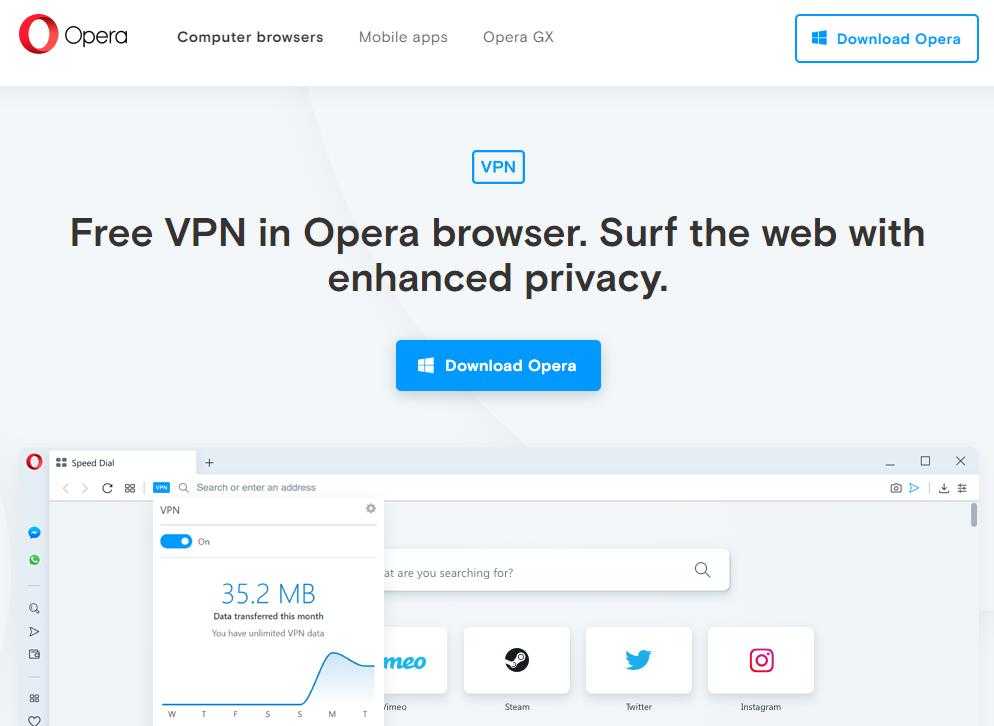 В левой навигационной панели нажмите «Конфиденциальность и безопасность», где вы увидите запись «Включить VPN» (, рис. 3, ).
В левой навигационной панели нажмите «Конфиденциальность и безопасность», где вы увидите запись «Включить VPN» (, рис. 3, ).
Включение VPN на рабочем столе Opera под управлением Pop!_OS Linux.
Нажмите ползунок ON/OFF, пока он не перейдет в положение ON, при этом слева от адресной строки появится небольшой значок VPN ( Рисунок 4 ).
Когда отображается значок VPN, вы знаете, что VPN включен.
Проверка VPN-подключения
Существует простой способ проверить, работает ли VPN-подключение. Сначала отключите VPN и перейдите на сайт whatismyipaddress.com. Результаты должны показывать не только ваш текущий IP-адрес, но и местоположение вашего IP-адреса.
Далее включаем VPN и возвращаемся на тот же сайт. Вы должны увидеть как другой IP-адрес, так и местоположение. При отключенной Opera VPN мое соединение было указано правильно. При включенном VPN мое соединение было указано в Colima Mexico.
Успех!
И это все, что нужно для использования Opera VPN как в мобильной, так и в настольной версии. Если вы цените свою безопасность и конфиденциальность, вам следует серьезно подумать об использовании этой функции.
Если вы цените свою безопасность и конфиденциальность, вам следует серьезно подумать об использовании этой функции.
При использовании любого бесплатного VPN-сервиса следует помнить, что он, как правило, далеко не так приватен, как платный сервис. Хотя Opera утверждает, что не собирает никаких данных, некоторые сайты, ориентированные на конфиденциальность (например, RestorePrivacy), утверждают, что Opera собирает журналы использования от пользователей). Если вы серьезно относитесь к своей конфиденциальности и безопасности, вы можете рассмотреть возможность подписки на коммерческую службу VPN. Однако, если стоимость является проблемой, даже бесплатный VPN лучше, чем отсутствие VPN.
Как включить и использовать Opera VPN на компьютере и Android
- Миниинструмент
- Центр новостей MiniTool
- Как включить и использовать Opera VPN на компьютере и Android
Алиса | Подписаться |
Последнее обновление
Браузер Opera поставляется со встроенным бесплатным VPN-сервисом. В этом посте вы узнаете, как получить доступ и включить VPN в браузере Opera на вашем компьютере или Android. Вы можете использовать Opera VPN, чтобы легко получить доступ к неограниченному контенту и оставаться анонимным в сети. Некоторые сторонние бесплатные VPN-сервисы для Opera также перечислены для справки.
О Opera VPN
Opera VPN — это функция VPN, включенная в браузер Opera для ПК и Android. Вы можете использовать виртуальную частную сеть Opera для просмотра любимого контента в Интернете. Он шифрует ваш трафик, скрывает ваш реальный IP-адрес и защищает конфиденциальность вашего браузера на настольных и мобильных устройствах. По названию это VPN, но на самом деле это прокси-сервис. Что касается местоположений, Opera Free VPN предлагает три местоположения: Америка, Европа и Азия.
Opera VPN совершенно бесплатна и поставляется с браузером Opera для Windows, Mac, Linux и Android.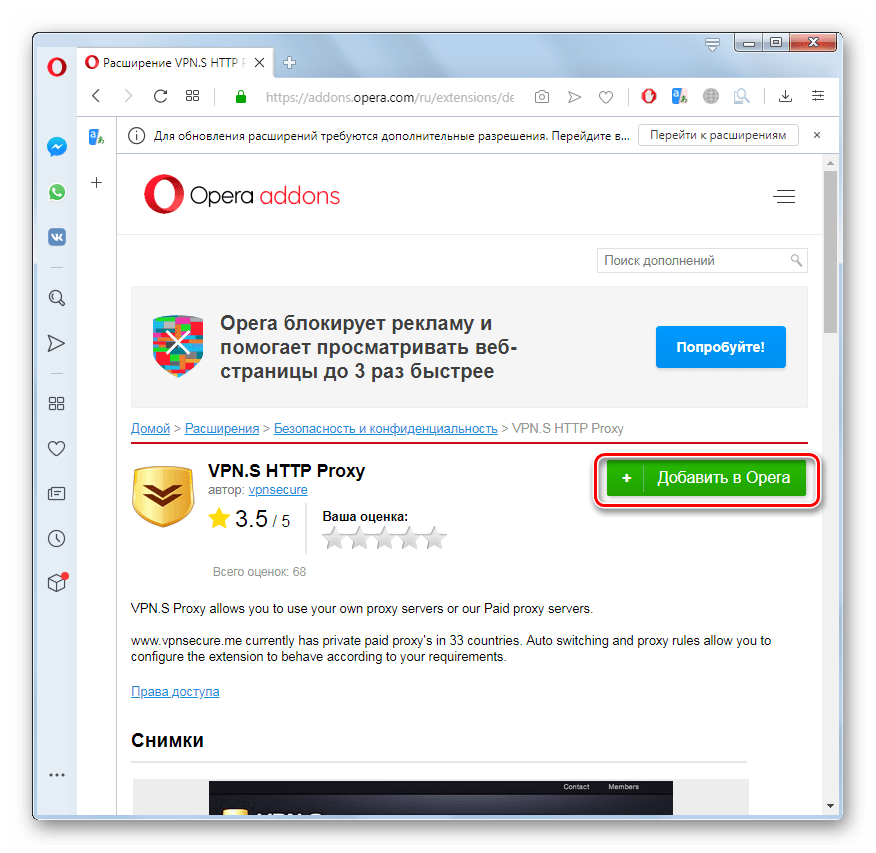 Он прост в использовании, имеет неограниченный объем данных и хорошую скорость. Узнайте, как включить и использовать этот VPN ниже.
Он прост в использовании, имеет неограниченный объем данных и хорошую скорость. Узнайте, как включить и использовать этот VPN ниже.
Как получить доступ и использовать Opera VPN на компьютере
- Чтобы использовать Opera VPN, вам необходимо загрузить браузер Opera на свой компьютер. Перейдите на официальный сайт браузера Opera и нажмите Загрузить Opera , чтобы загрузить и установить этот бесплатный браузер.
- После установки браузера Opera его можно открыть. Щелкните значок Opera в верхнем левом углу и выберите Настройки . Нажмите Конфиденциальность и безопасность и включите переключатель рядом с Включить VPN . Затем вы можете увидеть небольшой значок VPN, расположенный слева от адресной строки.
- Щелкните значок VPN слева от адресной строки. Выберите предпочтительное виртуальное местоположение для подключения. После успешного подключения вы увидите сообщение VPN Connected.
 Затем вы можете начать просматривать контент и веб-сайты в браузере Opera. Вы можете увидеть объем данных, которые вы используете в этот день.
Затем вы можете начать просматривать контент и веб-сайты в браузере Opera. Вы можете увидеть объем данных, которые вы используете в этот день.
Загрузите и используйте Opera VPN на Android
- Точно так же, чтобы использовать Opera VPN на Android, вам все равно нужно сначала загрузить и установить браузер Opera. Вы можете открыть Google Play Store для поиска браузера Opera.
- На странице Opera Browser: Fast & Private вы можете нажать Установить , чтобы установить Opera на Android одним щелчком мыши.
- Opera для Android также имеет встроенный бесплатный VPN и блокировщик рекламы. Вы можете открыть Opera на своем телефоне или планшете Android.
- Затем коснитесь значка профиля в правом нижнем углу и коснитесь значка настроек в виде шестеренки в верхнем левом углу.
- Затем вы можете включить переключатель рядом с опцией VPN , чтобы включить Opera VPN. Тогда ваша активность в Opera будет зашифрована и анонимна.

Загрузите ZenMate VPN для Chrome, Firefox, ПК, Mac, Android, iOS
Узнайте, как добавить расширение ZenMate VPN для Chrome, Firefox, Edge, Opera и как загрузить ZenMate VPN для ПК, Mac, Android или iOS.
Подробнее
Opera VPN для Chrome
Вы также можете скачать расширение Opera VPN для браузера Chrome. Расширение Opera VPN для Chrome называется OVPN. Это то же самое, что Opera VPN. Вы можете использовать этот бесплатный VPN для Chrome, чтобы разблокировать веб-сайты и скрыть IP-адреса во время серфинга в Интернете. Этот прокси абсолютно бесплатный и работает без какой-либо регистрации.
- Вы можете открыть Интернет-магазин Chrome в браузере Chrome.
- Найдите OVPN в Интернет-магазине Chrome.
- Нажмите Добавить в Chrome и нажмите Добавить расширение , чтобы добавить Opera VPN в браузер Google Chrome.
- После того, как вы добавите это расширение VPN, вы можете щелкнуть его значок в браузере Chrome, выбрать страну и нажать кнопку Подключить , чтобы начать безопасное использование Интернета.

 .\Roaming\Opera Software« без кавычек и нажмите Enter.
.\Roaming\Opera Software« без кавычек и нажмите Enter. Затем вы можете начать просматривать контент и веб-сайты в браузере Opera. Вы можете увидеть объем данных, которые вы используете в этот день.
Затем вы можете начать просматривать контент и веб-сайты в браузере Opera. Вы можете увидеть объем данных, которые вы используете в этот день.